Ogni volta che gli utenti avviano Esplora risorse, apre la cartella predefinita che è I miei documenti (in Windows XP o precedenti) o Documenti (in Windows Vista). Se stai utilizzando un'altra cartella come cartella di lavoro e devi accedere a cartelle diverse che salvano la maggior parte dei tuoi file più spesso di I miei documenti utilizzando Esplora risorse, è possibile modifica l'impostazione della cartella predefinita di Esplora risorse e assegnare un'altra cartella come cartella predefinita in modo che ogni volta che viene avviato Esplora risorse, verrà visualizzato il contenuto di un'altra cartella diversa invece della cartella Documenti.
Ecco come lo fai,
Clicca su Inizio pulsante, quindi vai a Tutti i programmi, e infine Accessori.
Oppure digita semplicemente Windows Explorer nel Inizia la ricerca se si utilizza Windows Vista.

Fare clic con il tasto destro su Esplora risorse (o il relativo collegamento), quindi fare clic su Proprietà.
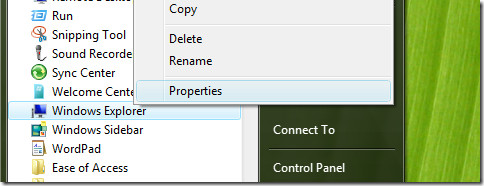
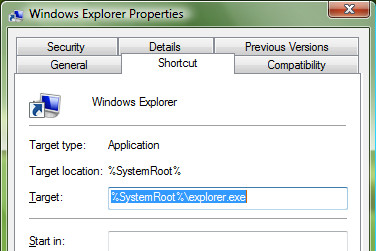
La casella di testo dopo Bersaglio di default mostrerà il valore come di seguito:
% SystemRoot% explorer.exe
Modificare il parametro della casella di testo Target nel modo seguente:
% SystemRoot% explorer.exe / n, / e, <Nuovo percorso>
Dove <Nuovo percorso> rappresenta il percorso completo della nuova cartella diversa che si desidera aprire Esplora risorse come cartella predefinita all'avvio. Gli spazi non devono essere omessi.
Ad esempio, se vuoi Esplora risorse per mostrare la cartella C :., il percorso Target dovrebbe essere così:
% SystemRoot% explorer.exe / n, / e, C:

Oppure tu se vuoi Windows Explorer vai direttamente a C: Giochi directory, la riga dovrebbe essere la seguente:
% SystemRoot% explorer.exe / n, / e, C: Giochi

Dopo aver inserito la posizione desiderata, fare clic su OK.
Questo trucco funziona sulla maggior parte del sistema operativo Windows, inclusi Windows XP e Windows Vista.
Spero che questo aiuti, se hai ancora problemi, sentiti libero di scriverlo nei commenti.













Commenti